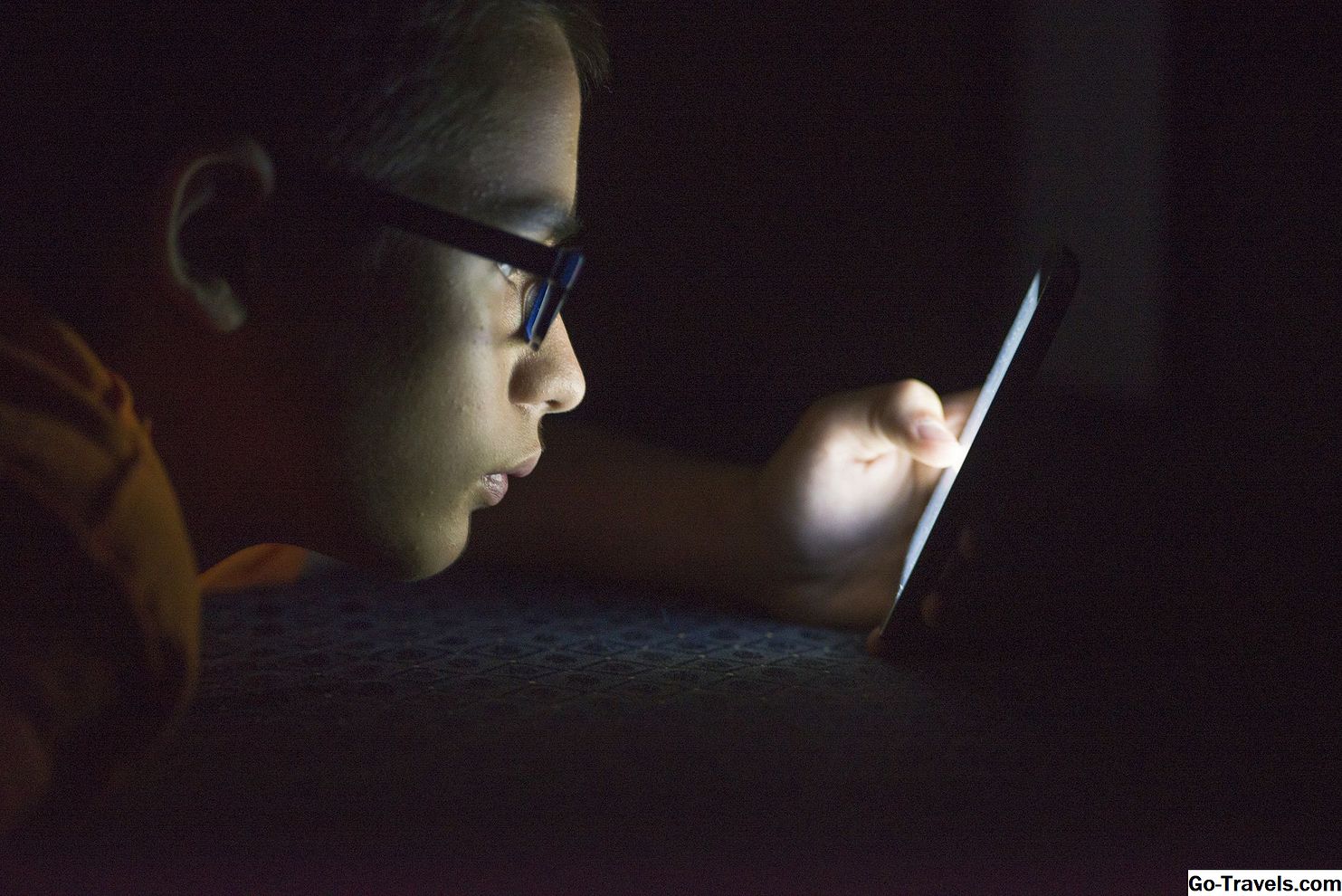Για τους ανθρώπους που έχουν στην κατοχή τους άλλα iPods, η εγκατάσταση του iPod nano θα φαίνεται αρκετά οικεία - αν και υπάρχουν μερικές νέες ανατροπές. Για όσους απολαμβάνουν το iPod για πρώτη φορά με αυτό το nano, πάρτε την καρδιά: είναι πολύ εύκολο να δημιουργηθεί. Απλά ακολουθήστε αυτά τα βήματα και θα χρησιμοποιήσετε το iPod nano για να ακούσετε μουσική ή να τραβήξετε βίντεο γρήγορα.
Αυτές οι οδηγίες ισχύουν για:
- 7η γενιά iPod nano
- 6η γενιά iPod nano
- 5η γενιά iPod nano
Για να ξεκινήσετε, βγάλτε το νανο από το κιβώτιο του και κάντε κλικ οπουδήποτε στον τροχό (μοντέλο 5ης γενιάς) ή το κουμπί αναμονής (6η και 7η γενιά) για να το ενεργοποιήσετε. Χρησιμοποιήστε τον τροχό κλικ στο5η γεν. μοντέλο, ή την οθόνη αφής στο6ο και 7ο, για να επιλέξετε τη γλώσσα που θέλετε να χρησιμοποιήσετε και κάντε κλικ στο μεσαίο κουμπί για να προχωρήσετε.
Με το6η γενιά, απλά συνδέστε τον στον υπολογιστή με τον οποίο θέλετε να συγχρονιστεί. Με το7η γενιά μοντέλο, συνδέστε το και, αν συγχρονίζετε το nano με Mac, το iTunes θα "βελτιστοποιήσει για Mac" και στη συνέχεια θα επανεκκινήσει αυτόματα το nano.
Με αυτό που έχετε κάνει, πρέπει να καταχωρίσετε το nano και να αρχίσετε να προσθέτετε περιεχόμενο σε αυτό. Βεβαιωθείτε ότι ο υπολογιστής σας έχει εγκατεστημένο το iTunes (μάθετε πώς μπορείτε να εγκαταστήσετε το iTunes σε Windows και Mac) και ότι έχετε κάποια μουσική ή άλλο περιεχόμενο που θέλετε να προσθέσετε στο nano (μάθετε πώς μπορείτε να κατεβάσετε μουσική online και πώς να αντιγράφετε CD).
Το iPod nano θα εμφανιστεί στο μενού Devices στα αριστερά στο iTunes και θα είστε έτοιμοι να ξεκινήσετε.
01 από 08Καταχωρίστε το iPod σας

Η αρχική φάση της εγκατάστασης του nano σας περιλαμβάνει πολλά που συμφωνούν με τους όρους υπηρεσίας της Apple και δημιουργώντας ένα αναγνωριστικό της Apple για την εγγραφή του iPod.
Η πρώτη οθόνη που θα δείτε θα σας ζητήσει να συμφωνήσετε με τους νόμιμους όρους χρήσης και τις άδειες της Apple. Πρέπει να το κάνετε αυτό για να χρησιμοποιήσετε το nano, επομένως ελέγξτε το κουτί που λέει ότι έχετε διαβάσει και συμφωνήσει και στη συνέχεια κάντε κλικ στο κουμπίΝα συνεχίσει.
Στη συνέχεια, θα σας ζητηθεί να συνδεθείτε με το Apple ID σας, υποθέτοντας ότι έχετε ήδη δημιουργήσει ένα. Εάν έχετε ένα, το κάνετε - θα σας βοηθήσει να πάρετε όλα τα είδη εξαιρετικού περιεχομένου στο iTunes Store. Στη συνέχεια κάντε κλικ στο κουμπίΝα συνεχίσει.
Τέλος, θα σας ζητηθεί να καταχωρήσετε το νέο σας νανο συμπληρώνοντας τη φόρμα εγγραφής προϊόντος. Όταν τελειώσετε, κάντε κλικ στο κουμπίυποβάλλουν να συνεχίσει.
02 από 08Επιλέξτε Επιλογές ρυθμίσεων
Στη συνέχεια, μπορείτε να δώσετε στο iPod σας ένα όνομα. Κάνετε αυτό ή χρησιμοποιήστε το προεπιλεγμένο όνομα.
Στη συνέχεια, επιλέξτε από τις τρεις επιλογές:
Αυτόματος συγχρονισμός τραγουδιού στο iPod μου θα προσθέσει αμέσως τη βιβλιοθήκη iTunes στο iPod. Εάν η βιβλιοθήκη σας είναι πολύ μεγάλη, το iTunes θα προσθέσει μια τυχαία επιλογή τραγουδιών μέχρι να γεμίσει.
Αυτόματη προσθήκη φωτογραφιών σε αυτό το iPod θα προσθέσει τα άλμπουμ φωτογραφιών που έχετε σε οποιοδήποτε πρόγραμμα διαχείρισης φωτογραφιών που χρησιμοποιείτε για την προβολή του iPod για κινητά.
Γλώσσα iPod σας επιτρέπει να επιλέξετε ποια γλώσσα χρησιμοποιείται για τα μενού στην οθόνη και για το VoiceOver - ένα εργαλείο προσβασιμότητας που διαβάζει περιεχόμενο στην οθόνη για άτομα με προβλήματα όρασης - θα το χρησιμοποιήσετε, αν το ενεργοποιήσετε. (Βρείτε VoiceOver στις Ρυθμίσεις -> Γενικά -> Προσβασιμότητα.)
Μπορείτε να επιλέξετε οποιεσδήποτε ή όλες αυτές τις επιλογές, αλλά καμία δεν απαιτείται. Θα έχετε τη δυνατότητα να ορίσετε επιλογές συγχρονισμού για μουσική, φωτογραφίες και άλλο περιεχόμενο, ακόμη και αν δεν τις επιλέξετε εδώ.
03 του 08Ρυθμίσεις συγχρονισμού μουσικής
Σε αυτό το σημείο, θα εμφανιστεί η τυπική οθόνη διαχείρισης iPod. Εδώ ελέγχετε τις ρυθμίσεις που καθορίζουν ποιο περιεχόμενο μεταφέρεται στο iPod σας. (Βρείτε περισσότερες λεπτομέρειες σχετικά με τις επιλογές αυτής της οθόνης.)
Αν επιλέξατε "αυτόματο συγχρονισμό τραγουδιών" στο τελευταίο βήμα, το iTunes θα αρχίσει να γεμίζει αυτόματα το iPod σας με μουσική (ίσως να μην το θέλετε αν σκοπεύετε να εξοικονομήσετε χώρο για φωτογραφίες, βίντεο κ.λπ.). Μπορείτε να το σταματήσετε κάνοντας κλικ στο Χ στην περιοχή κατάστασης στο επάνω μέρος του παραθύρου του iTunes.
Εάν το έχετε σταματήσει ή δεν το έχετε επιλέξει καταρχήν, ήρθε η ώρα να επεξεργαστείτε τις ρυθμίσεις σας. Οι περισσότεροι άνθρωποι αρχίζουν με τη μουσική.
Στην καρτέλα Μουσική, θα βρείτε πολλές επιλογές:
- Συγχρονίστε ολόκληρη τη βιβλιοθήκη είναι ακριβώς αυτό που ακούγεται.
- Συγχρονισμός επιλεγμένων λιστών αναπαραγωγής, καλλιτεχνών και ειδών σας επιτρέπει να επιλέξετε ποια μουσική πηγαίνει στο νανο σας.
- Συμπεριλάβετε μουσικά βίντεο τα συγχρονίζει με το iPod, αν έχετε.
- Αυτόματη πλήρωση ελεύθερου χώρου με τραγούδια έχει ήδη συζητηθεί.
Εάν σκοπεύετε να συγχρονίσετε μόνο μια συγκεκριμένη μουσική στο iPod σας, επιλέγετε να συγχρονίζετε λίστες αναπαραγωγής επιλέγοντας τα κουτάκια στα αριστερά ή όλη τη μουσική από συγκεκριμένους καλλιτέχνες, επιλέγοντας τα κουτάκια στα δεξιά. Συγχρονίστε όλη τη μουσική σε ένα συγκεκριμένο είδος κάνοντας κλικ στα κουτάκια στο κάτω μέρος.
Για να αλλάξετε άλλες ρυθμίσεις συγχρονισμού, κάντε κλικ σε άλλη καρτέλα.
04 του 08Ρυθμίσεις συγχρονισμού ταινιών
Τα μοντέλα 5ης και 7ης γενιάς (αλλά όχι το 6ο! Λυπούμαστε, οι ιδιοκτήτες του 6ου γεν. Nano) μπορούν να παίξουν βίντεο. Εάν διαθέτετε ένα από αυτά τα μοντέλα, ίσως θελήσετε να συγχρονίσετε βίντεο από τη βιβλιοθήκη iTunes στο νανο για να παρακολουθήσετε ενώ βρίσκεστε εν κινήσει. Αν ναι, κάντε κλικ στο Κινηματογράφος αυτί.
Σε αυτήν την οθόνη, οι επιλογές σας είναι:
- Συγχρονισμός ταινιών - Επιλέξτε αυτό το πλαίσιο για να συγχρονίσετε ταινίες ή άλλα βίντεο (εκτός της τηλεοπτικής εκπομπής) από τον υπολογιστή σας στο νανο σας. Αφού γίνει αυτό, οι ταινίες που εμφανίζονται στο πλαίσιο "Ταινίες" ανάβουν και έχουν ένα πλαίσιο ελέγχου δίπλα τους. Για να συγχρονίσετε μια συγκεκριμένη ταινία, κάντε κλικ στο πλαίσιο ελέγχου.
- Αυτόματη Συμπερίληψη - Κάντε κλικ σε αυτό για να έχετε το iTunes να συγχρονίζει αυτόματα ταινίες χωρίς να χρειάζεται να τις επιλέξετε. Το αναπτυσσόμενο μενού σάς επιτρέπει να ορίσετε προτιμήσεις για ποιες ταινίες θα συγχρονίζονται και πώς.
- Όλες ή άλλες επιλογές - Εδώ μπορείτε να επιλέξετε τις πιο πρόσφατες ταινίες που έχουν προστεθεί στη βιβλιοθήκη του iTunes, είτε τις έχετε παρακολουθήσει είτε όχι, όλες τις ταινίες που δεν έχουν εγγραφεί ή τις ταινίες που δεν έχουν εγγραφεί, με βάση το πότε προστέθηκαν.
Κάντε τις επιλογές σας και μεταβείτε στις άλλες καρτέλες για να επιλέξετε περισσότερες ρυθμίσεις.
05 του 08Τηλεοπτικά επεισόδια, podcasts και ρυθμίσεις iTunes U Sync
Οι τηλεοπτικές εκπομπές, τα podcast και το εκπαιδευτικό περιεχόμενο του iTunes U μπορεί να μοιάζουν αρκετά διαφορετικά, αλλά οι επιλογές για συγχρονισμό τους είναι βασικά οι ίδιες (και πολύ παρόμοιες με τις ρυθμίσεις για τις Ταινίες). Η 6η γενιά nano περιλαμβάνει μόνο τις επιλογές podcast και iTunes U, δεδομένου ότι δεν υποστηρίζει αναπαραγωγή βίντεο.
Έχετε μερικές επιλογές:
- Συγχρονίστε όλα ή ένα καθορισμένο αριθμό ανεπιθύμητων ή νέων τηλεοπτικών εκπομπών, podcasts ή iTunes U lessons.
- Εάν το περιεχόμενο είναι μια σειρά, όπως μια τηλεοπτική εκπομπή ή ένα podcast, μπορείτε να συγχρονίσετε όλα τα επεισόδια κάνοντας κλικ στο πλαίσιο ελέγχου στα αριστερά.
- Αν θέλετε να συγχρονίσετε μόνο μερικά επεισόδια, επιλέξτε τη σειρά και στη συνέχεια κάντε κλικ στα πλαίσια ελέγχου στα δεξιά.
Για να αλλάξετε άλλες ρυθμίσεις συγχρονισμού, κάντε κλικ σε άλλη καρτέλα.
06 του 08Ρυθμίσεις συγχρονισμού φωτογραφιών
Αν έχετε μια μεγάλη συλλογή φωτογραφιών που θέλετε να φέρετε μαζί σας για να απολαύσετε τον εαυτό σας ή να μοιραστείτε με άλλους ανθρώπους, μπορείτε να το συγχρονίσετε με το νανο σας. Αυτό το βήμα ισχύει για την 5η, 6η και 7η γενιά νανο.
Για να συγχρονίσετε φωτογραφίες, κάντε κλικ στο Φωτογραφίες αυτί. Οι επιλογές σας είναι:
- Συγχρονισμός φωτογραφιών από - Χρησιμοποιήστε το αναπτυσσόμενο μενού για να επιλέξετε το πρόγραμμα διαχείρισης φωτογραφιών που αποθηκεύετε τις φωτογραφίες σας (iPhoto στο Mac, υπάρχουν μερικές επιλογές στα Windows) και θέλετε να συγχρονίσετε.
- Όλες οι φωτογραφίες, τα άλμπουμ, τα γεγονότα και τα πρόσωπα - Επιλέξτε αυτό για συγχρονισμό όλων των φωτογραφιών, συνεχώς. Λάβετε υπόψη, ωστόσο, αν έχετε μια μεγάλη βιβλιοθήκη φωτογραφιών, μπορεί να γεμίσει γρήγορα το νανο σας. Η λειτουργία Πρόσωπα λειτουργεί μόνο με το iPhoto.
- Επιλεγμένα, άλμπουμ, Εκδηλώσεις και Πρόσωπα και αυτόματα συμπεριλάβετε - Επιλέξτε αυτό για να περιορίσετε τις φωτογραφίες που συγχρονίζετε. Χρησιμοποιήστε το αναπτυσσόμενο μενού για να επιλέξετε ποιες φωτογραφίες θα συγχρονιστούν με βάση τις προτιμήσεις σας.
- Συμπεριλάβετε φωτογραφίες πλήρους ανάλυσης - Ενώ οι φωτογραφίες στο nano σας θα μειωθούν για τη συσκευή, μπορείτε να χρησιμοποιήσετε το nano ως δίσκο για να μεταφέρετε φωτογραφίες πλήρους μεγέθους και πλήρους ανάλυσης σε άλλες συσκευές. Απλά πρέπει να ενεργοποιήσετε τη λειτουργία δίσκου στην κύρια οθόνη διαχείρισης.
- Άλμπουμ, Εκδηλώσεις - Αν επιλέξετε να συγχρονίσετε μόνο επιλεγμένα στοιχεία, μπορείτε να επιλέξετε τα πλαίσια δίπλα από τα άλμπουμ και τα συμβάντα - και αν κάνετε κύλιση προς τα κάτω, άλλες επιλογές - θέλετε να συγχρονίσετε το nano σας.
Όταν έχετε κάνει τις επιλογές σας, έχετε σχεδόν τελειώσει. Μόνο ένα ακόμα βήμα.
07 του 08Πρόσθετες επιλογές iPod nano και ρυθμίσεις
Ενώ η τυπική διαδικασία διαχείρισης περιεχομένου iPod έχει καλώς καλώς καλυφθεί σε προηγούμενα βήματα αυτού του άρθρου, υπάρχουν ορισμένες επιλογές στην κύρια οθόνη που δεν εξετάστηκαν.
Θα βρείτε αυτές τις επιλογές στη μέση της οθόνης διαχείρισης iPod.
- Ανοίξτε το iTunes όταν αυτό το iPod είναι συνδεδεμένο - Θα ανοίξει αυτόματα το iTunes όταν συνδέσετε το nano. Μια καλή ιδέα να το κάνετε αυτό, εκτός εάν συνδέσετε το iPod σας σε αυτόν τον υπολογιστή μόνο για φόρτιση της μπαταρίας, χωρίς συγχρονισμό.
- Συγχρονίστε μόνο τα τραγούδια και τα βίντεο που έχετε ελέγξει - Αυτός είναι ένας τρόπος να αποτρέψετε τη συγχρονισμό ορισμένων στοιχείων με το iPod σας. Εάν το ελέγξετε αυτό, μπορείτε να καταργήσετε την επιλογή του πλαισίου που βρίσκεται δίπλα στα στοιχεία της βιβλιοθήκης του iTunes, για να αποφευχθεί η αυτόματη συγχρονή του στο iPod.
- Μη αυτόματη διαχείριση μουσικής και βίντεο - Χρησιμοποιώντας αυτό σημαίνει ότι το περιεχόμενό σας δεν θα συγχρονιστεί ποτέ αυτόματα - θα πρέπει να το κάνετε όλα με το χέρι. Αυτή η επιλογή σας επιτρέπει να αναπαράγετε τη μουσική στο iPod σας μέσω άλλων υπολογιστών εκτός από τη δική σας.
- Ενεργοποιήστε το δίσκο μας - Σας επιτρέπει να αποθηκεύετε αρχεία στο iPod σαν να ήταν φορητός σκληρός δίσκος. Μπορείτε να χρησιμοποιήσετε αυτήν τη λειτουργία και να την χρησιμοποιήσετε και ως συσκευή αναπαραγωγής μουσικής.
Ανατροφοδότηση φωνής
Το iPod Shuffle τρίτης γενιάς ήταν το πρώτο iPod που διαθέτει το VoiceOver, το λογισμικό που επιτρέπει στο iPod να μιλάει το περιεχόμενο στην οθόνη με το χρήστη. Το χαρακτηριστικό γνώρισμα έκτοτε επεκτάθηκε στο VoiceControl του iPhone 3GS. Η 5η γενιά νανο προσφέρει VoiceOver μόνο.
- Ενεργοποιήστε το VoiceOver - Αυτή η λειτουργία θα επιτρέψει τη σουίτα χαρακτηριστικών που επιτρέπει στο iPod να μιλήσει για τα ονόματα του τραγουδιού και του καλλιτέχνη που παίζουν αυτήν την περίοδο σε εσάς.
- Ενεργοποίηση ομιλούμενων μενού - Επιτρέπει στο iPod να μιλήσει τα ονόματα των αντικειμένων μενού στην οθόνη (αυτό είναι κυρίως μια δυνατότητα προσβασιμότητας)
- Χρησιμοποιήστε φωνή συστήματος αντί για ενσωματωμένη φωνή - Η προεπιλεγμένη φωνή ενσωματωμένη στο nano είναι λίγο ρομποτική. Αυτή η επιλογή σας επιτρέπει να χρησιμοποιήσετε μια φωνή που υπάρχει ήδη στο λογισμικό του υπολογιστή σας για μια πιο ανθρώπινη εμπειρία. Αυτό απαιτεί το iTunes να δημιουργεί μηνύματα VoiceOver χρησιμοποιώντας αυτή τη νέα φωνή.
Τελειώνω
Όταν αλλάξετε όλες τις ρυθμίσεις στις καρτέλες, κάντε κλικ στην επιλογή Ισχύουν στην κάτω δεξιά γωνία της οθόνης διαχείρισης iPod και θα αρχίσει να συγχρονίζει περιεχόμενο με το νανο σας.
Όταν γίνει αυτό, θυμηθείτε να βγάλετε το iPod κάνοντας κλικ στο κουμπί βέλους δίπλα στο εικονίδιο iPod στο αριστερό δίσκο στο iTunes. Με το iPod που εξωθήσατε, είστε έτοιμοι να κάνετε ροκ.